در مطالب گذشته روش تغییر آیکون های اصلی ویندوز ۱۰ را با جزئیات آموزش دادیم.
در این مطلب قصد داریم روش تغییر آیکون پوشه های ویندوز را آموزش دهیم. حتما مشاهده کرده اید که آیکون تمامی پوشه هایی که می سازید به شکل یک پوشه است.
جالب است بدانید که می توان این آیکون را به هر آیکون دلخواهی تغییر داد تا هم یک تنوع باشد و هم بتوانید راحت تر پوشه های دلخواه خود را تشخیص داده و انتخاب کنید.
تغییر آیکون پوشه ها به آیکون دلخواه در ویندوز:
مسیر طی شده: your folder >> right click >>properties >>customize >> folder icons >> change icon >> your icon >> ok >> ok
ابتدا روی پوشه ی مورد نظر خود کلیک راست کرده و در لیست باز شده آخرین گزینه یعنی Properties را انتخاب نمایید.
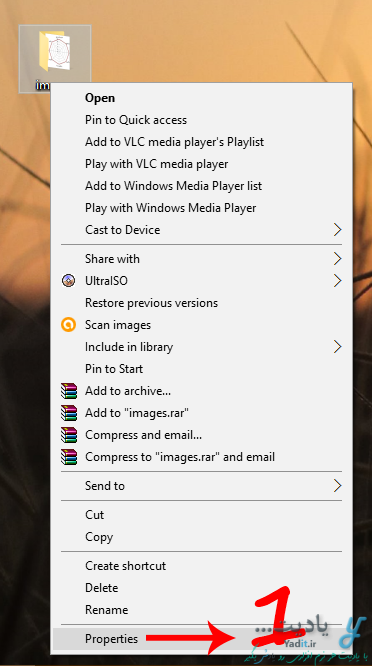
حال در پنجره ی باز شده از تب آخر یعنی Customize و قسمت Folder icons روی گزینه Change icon که در اواخر پنجره است کلیک کنید.
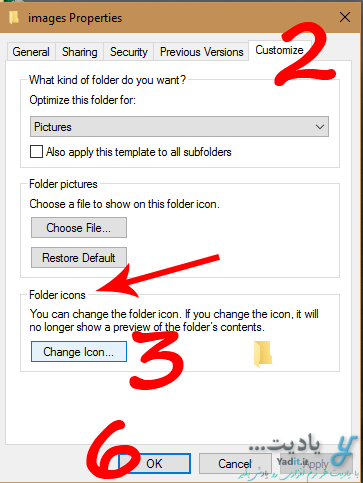
در پنجره ی باز شده لیستی از آیکون های پیش فرض ویندوز را می بینید که می توانید مورد دلخواه خود را انتخاب کرده و ok بزنید.
همچنین اگر می خواهید آیکونی دلخواه را برای پوشه انتخاب کنید ابتدا باید یک فایل تصویری با فرمت .ico بسازید که روش انجام این کار با استفاده از نرم افزار فرمت فکتوری در این لینک بیان شده است…
سپس با استفاده از گزینه Browse به مسیر فایل .ico خود رفته و آن را انتخاب کنید و بعد از آن دکمه ی ok را بزنید.
همچنین اگر از انجام این تغییر آیکون پشیمان شدید می توانید با استفاده از گزینه ی Restore Defaults در پایین پنجره، آیکون پوشه را به حالت اولیه خود بازگردانید و سپس روی ok کلیک نمایید.
و در نهایت در پنجره ی اولیه نیز ok را بزنید تا تنظیمات شما به صورت نهایی ذخیره سازی و اعمال شود.
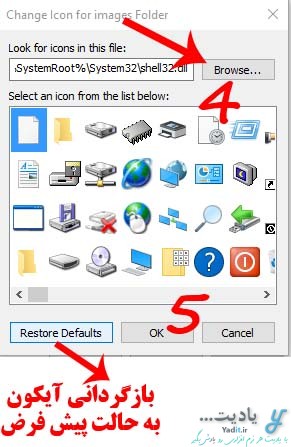




































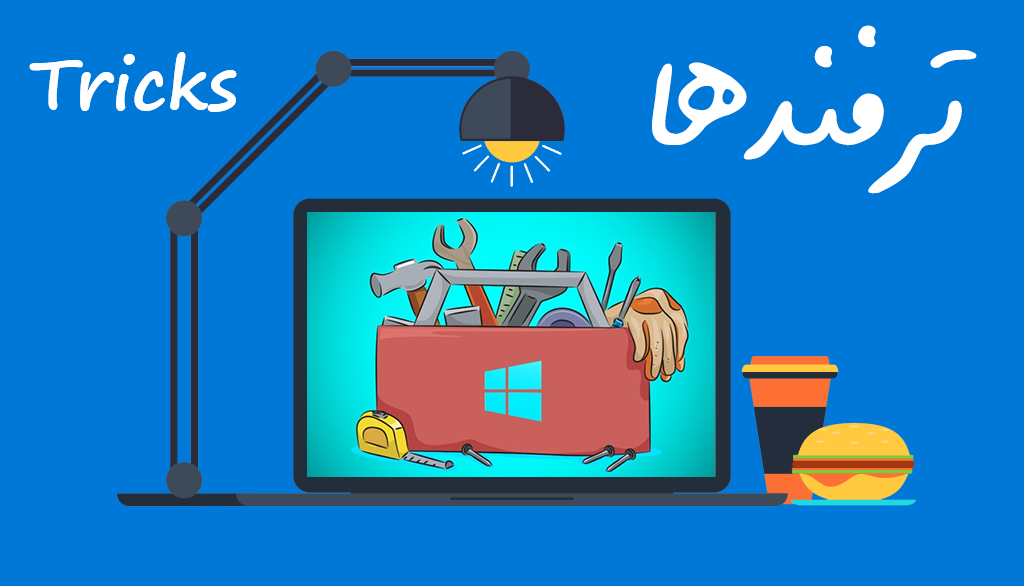






موقع رایت کردن این پوشه آیکون به حالت اولیه تغییر پیدا میکنه .
چجوری میشه جلوی این اتفاق رو بگیریم؟
سلام دوست من
در این زمینه اطلاعی ندارم، پیشنهاد می کنم از نرم افزارهای مخصوص رایت، مانند Nero استفاده کنید، ممکن است مشکل شما برطرف شود.
موفق باشید…